
服务器如何使用FTP
一、FTP
FTP(File Transfer Protocol,文件传输协议)是一种用于在计算机网络上进行文件传输的标准网络协议,它基于客户端-服务器架构,通过TCP/IP协议簇工作,使用TCP协议确保数据传输的可靠性,FTP主要用于在互联网上的文件双向传输(上传和下载),以及文件共享和管理。
二、FTP工作原理
FTP使用两个并行的TCP连接来传输文件:一个是控制连接,用于传输命令和响应;另一个是数据连接,用于实际传输文件数据,控制连接在整个会话期间保持打开状态,而数据连接则是非持续的,只在需要传输文件时建立和关闭,FTP支持两种模式:主动模式(PORT)和被动模式(PASV)。
三、配置FTP服务器

以Windows系统为例,配置FTP服务器的步骤如下:
1、 安装FTP服务器支持 :
打开“控制面板”>“程序”>“启用或关闭Windows功能”。
勾选“FTP服务器”和“IIS管理控制台”,点击确定等待安装完成。
2、 创建FTP站点 :
打开IIS管理器(可在“控制面板”>“系统和安全”>“管理工具”中找到)。
在左侧导航栏中选择“网站”,右键点击并选择“添加FTP站点”。
设置站点名称和物理路径(即FTP共享文件夹的位置)。
配置绑定和SSL设置(可选),指定访问该站点的IP地址和端口号。
3、 配置身份验证和授权 :
在FTP站点的属性中,切换到“身份验证”选项卡,选择适当的身份验证方式(如基本身份验证)。
切换到“授权”选项卡,配置用户权限,允许或拒绝特定用户访问。
4、 配置防火墙 :
确保Windows防火墙允许FTP流量通过,在“控制面板”>“Windows Defender防火墙”>“高级设置”中,创建入站规则以允许TCP 21端口(控制连接)和TCP动态端口(数据连接)的流量。
四、使用FTP客户端连接到FTP服务器
1、 通过资源管理器 :
打开资源管理器,在上方输入
ftp://主机IP
。
输入用户名和密码进行验证。
如果遇到连接问题,请检查是否勾选了“使用被动FTP”(位于Internet选项的高级设置中)。
2、 使用第三方软件 (以CuteFTP为例):
下载并安装CuteFTP。
打开软件,通过“文件”>“新建”>“FTP站点”创建新站点。
输入服务器信息、登录方法和数据连接类型等。
点击连接,即可开始文件传输。
五、FTP常见操作命令
在命令行或终端中使用FTP时,常用的命令包括:
:连接到FTP服务器。
:登录到FTP服务器。
:切换目录。
:切换本地目录。
:列出远程目录中的文件。
:使用ASCII模式传输文件。
:使用二进制模式传输文件(推荐用于传输非文本文件)。
:上传文件到远程服务器。
:从远程服务器下载文件。
:下载多个文件。
:上传多个文件。
:关闭与远程服务器的连接。
:退出FTP客户端程序。
六、常见问题及解答(FAQs)
Q1: 无法连接到FTP服务器怎么办?
A1: 首先检查FTP服务器是否已启动并正在运行,然后确认客户端和服务器之间的网络连接是否正常,包括防火墙设置是否正确允许FTP流量通过,如果问题仍然存在,请检查FTP服务器上的用户权限设置,确保当前用户具有访问权限。
Q2: 如何更改FTP服务器的端口号?
A2: 在FTP服务器的配置中,可以找到与端口号相关的设置项,通常可以在站点绑定或监听器设置中更改,对于Windows系统的IIS管理器,可以在FTP站点的属性中修改TCP动态端口数或TCP静态端口数,注意,更改端口号后,需要相应地更新防火墙规则以允许新的端口号通过。
各位小伙伴们,我刚刚为大家分享了有关“ 服务器如何使用ftp ”的知识,希望对你们有所帮助。如果您还有其他相关问题需要解决,欢迎随时提出哦!
请问自己的网站服务器 怎么用FTP
既然你已经有了Web服务器(网页服务器),就安装一个server U就可以了,这是一个最简单的ftp服务端软件,安装完后设置一个账户密码就好了,因为不同版本的设置不一样,没办法说清,不过一般过程都是先建立一个域,然后设置用户名和密码。 设置好了就可以远程传输文件到你的服务器了,客户端可以用flash fxp,cuteftp等软件,远程连接的时候选择你服务器的IP(公网ip)或者域名,用户名,密码,端口(默认是21),就可以连接了。 一般都是分成左右两大部门,一边是显示你本地客户端的文件列表,另外一边的你ftp服务器的文件列表。 选择你要下载的ftp服务器上的文件,双击就可以下载。 网站后台是一个能对网站内容和页面栏目进行简单编辑的后台程序。 要看当时做网站的时候有没有一起做,如果没做就没有了。 这不是像装个软件这么简单的,每个网站的后台一般都是不一样的。 网站后台的用户名和密码是开始写程序的时候就设定好的,如果忘记了,可以打开数据库看看就知道了。
Ftp是啥?
FTP是英语FILETRANSFERPROTOCOL的简称,中文意为文件传送协议,用于在电脑和电脑之间传送文件,有了这个协议,文件的传输就可以不受不同的电脑,不同的操作系统,甚至不同文件格式的限制,传输文件的一般步骤如下: 1在本地电脑上登陆到国际互联网, 2搜索有文件共享主机或者个人电脑(一般有专门的FTP服务器网站上公布的,上面有进入该主机或个人电脑的名称,口令和路径) 3当与远程主机或者对方的个人电脑建立连接后,用对方提供的用户名和口令登陆到该主机或对方的个人电脑. 4在远程主机或对方的个人电脑登陆成功后,就可以上传你想跟别人分享的东东或者下载别人授权共享的东东(这里的东东是指能放到电脑里去又能在显示屏上看到的东东) 5完成工作后关闭FTP下载软件,切断连接. 为了实现文件传输,用户还要运行专门的文件传输程序,比如网际快车就有这方面的功能,其它还有很多专门的FTP传输软件,各有各的特色.
家里有两台电脑,一台装的WIN7,一台装的OPENSUSE,请问怎么在两台电脑之间传递大文件?(我有路由器)
用路由器配置局域网部分,给WIN7电脑插入的端口配置一个固定IP,给OPENSUSE端口配置一个固定IP,然后在WIN7里面配置网络连接和共享中心,使用固定IP,同时启用网络发现和文件共享服务,配置防火墙,使得共享可以使用。 Linux方面的,你在YAST2里面配置网络,也适用固定IP的连接方式,同时,在防火墙里面允许共享。 然后,尝试着使用WIN7的PING那台SUSE的机器,如果畅通的话,一般可以通过网络传输文件。 传输时候,可以尝试使用一些软件,如果你的SUSE安装时候选择了FTP服务器,干脆就把SUSE当作FTP服务器使用,那样在WINDOWS里面直接复制进去就可以了。 别的嘛,硬盘挂载的方式不建议使用,因为我曾经做过,最终的结果是,SUSE里面读取和写入过NTFS分区的资料,WINDOWS下打开都会出错。 其实最保险的方法还是直接使用SUSE的FTP服务器服务。

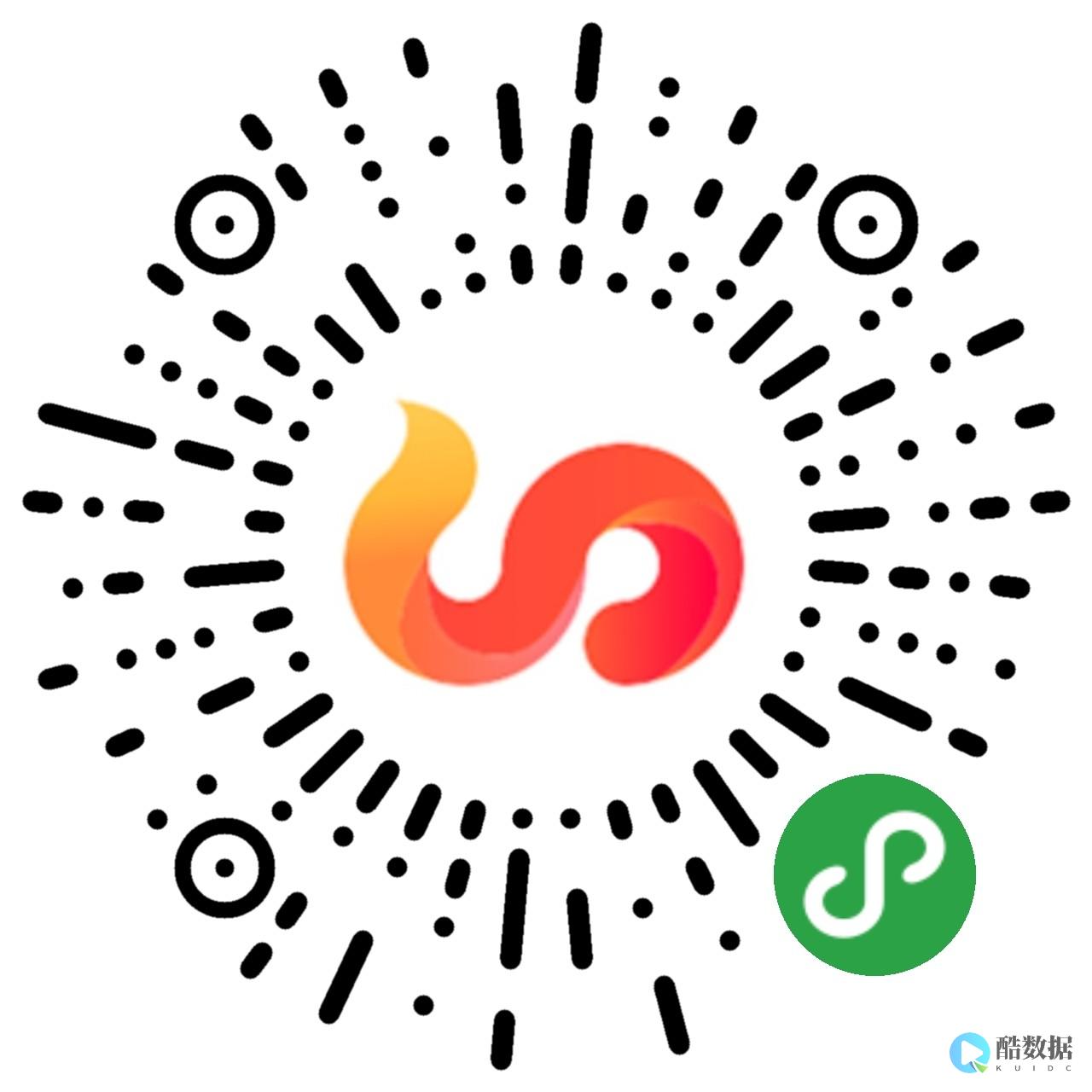







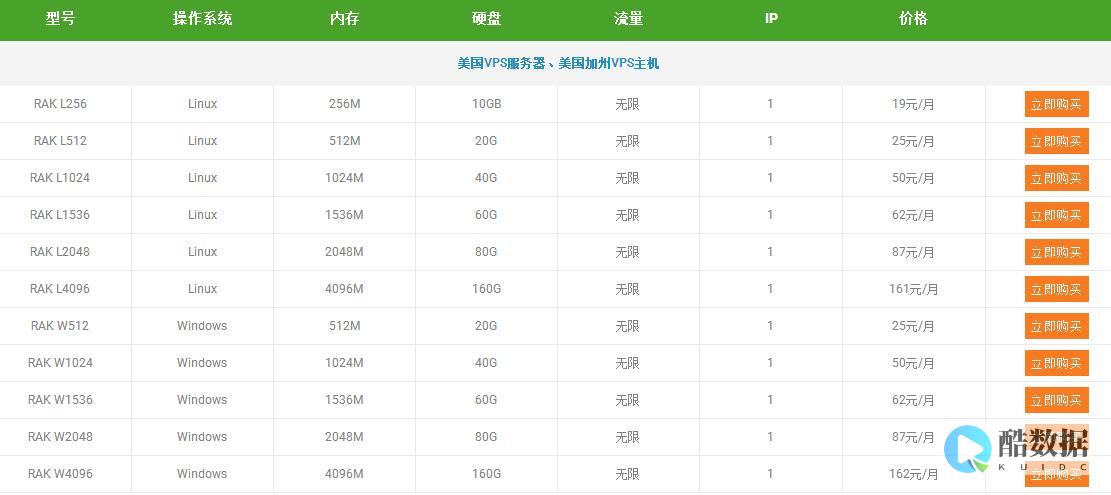

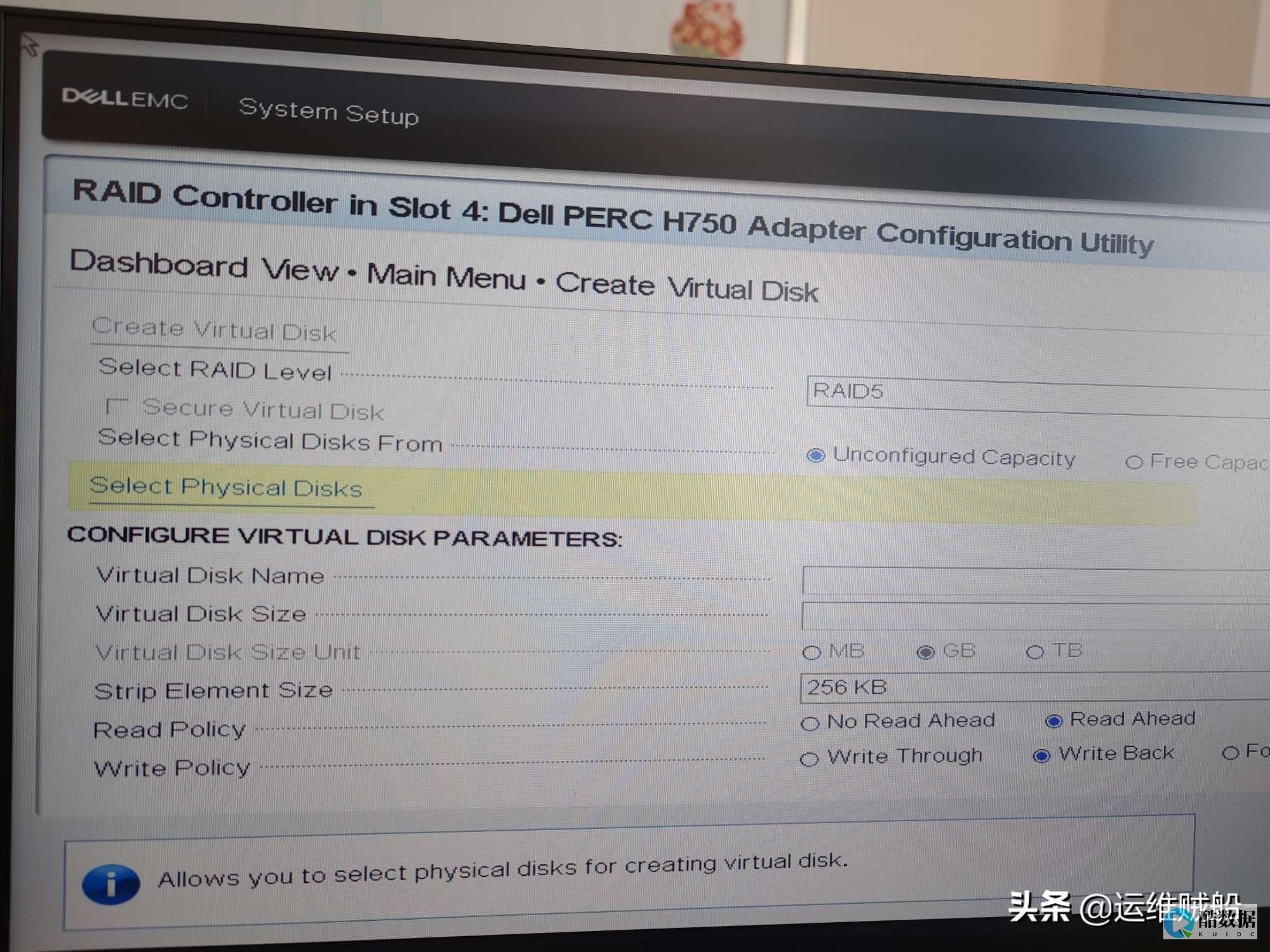

发表评论